如何设置win10主题颜色并开启任务栏透明效果
现在大部分电脑都是win10系统,有些新用户不知道如何设置主题颜色并开启任务栏透明效果,接下来小编就给大家介绍一下具体的操作步骤。
具体如下:
1. 首先第一步鼠标右键单击桌面空白处,在弹出的菜单栏中根据下图箭头所指,点击【个性化】选项。
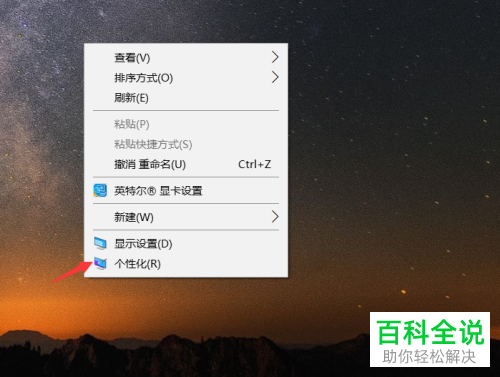
2. 第二步进入【个性化】页面后,根据下图箭头所指,点击【颜色】选项。
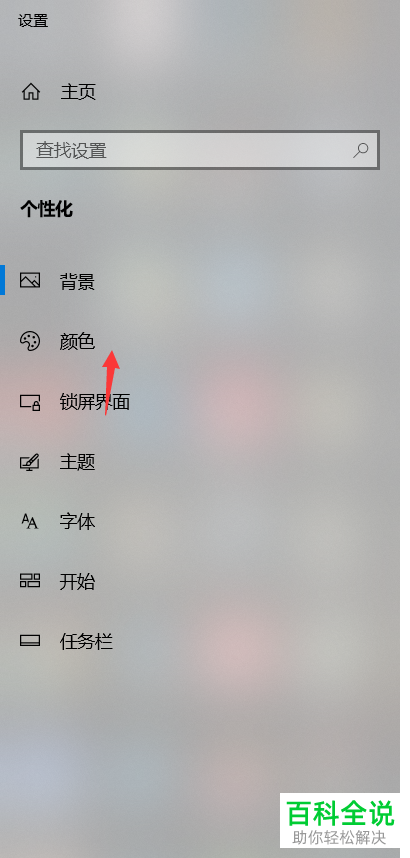
3. 第三步在右侧页面中,根据下图箭头所指,找到并点击想要设置的颜色。
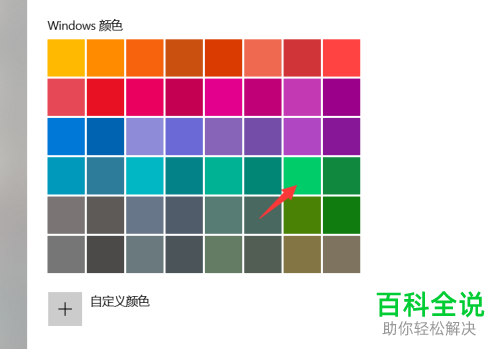
4. 第四步如果想要选择其他颜色的话,根据下图箭头所指,点击【自定义颜色】选项,在弹出的窗口中按照需求设置参数即可。
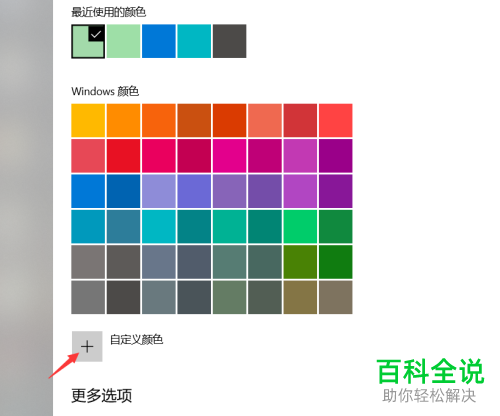
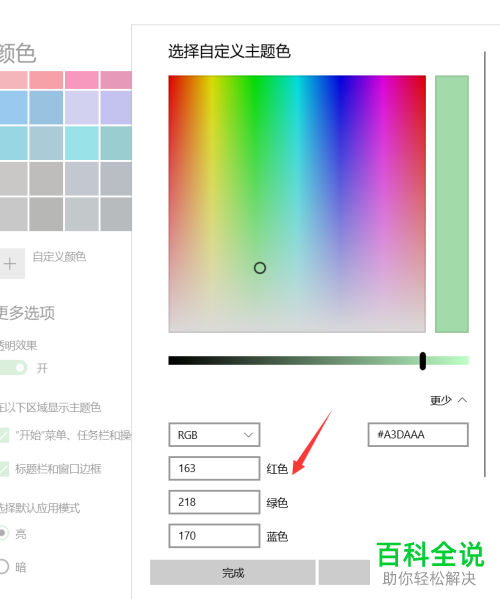
5. 第五步颜色设置完成后,根据下图箭头所指,将【透明效果】选项设置为【开】,接着分别勾选【开始菜单、任务栏和操作中心、标题栏和窗口边框】。
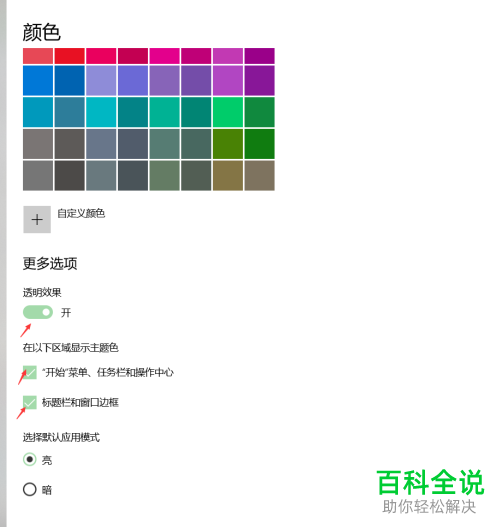
6. 最后根据下图箭头所指,成功设置开始菜单、任务栏、窗口颜色,并给任务栏添加了透明效果。
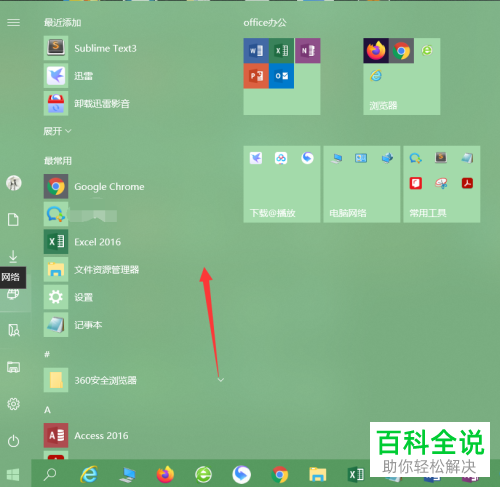

以上就是如何设置win10主题颜色并开启任务栏透明效果的方法。
赞 (0)

